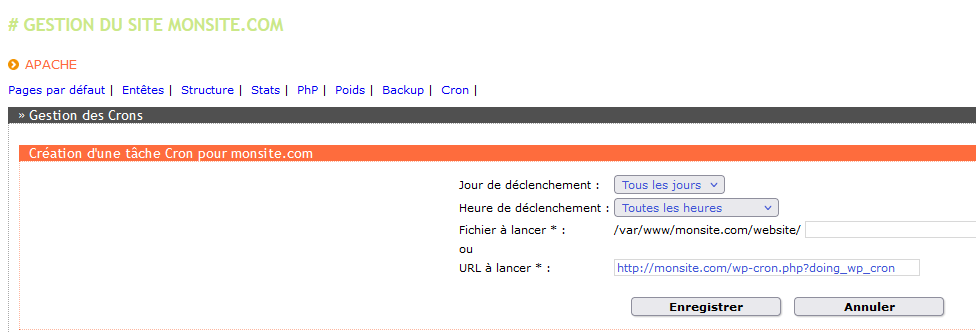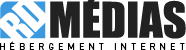Etape 1 : Uploader le cgi sur le serveur
Vous trouverez l’accès FTP pour votre site via la console : « Listing des Sites / Emails » > Votre Site > « FTP »
Le fichier CGI est à déposer dans le répertoire cgi-bin présent à la racine du FTP
Enfin, grâce à votre client FTP modifiez les Permissions du propriétaire en ajoutant l’exécution.
Etape 2 : Activer les CGIs dans la configuration du site
La configuration se trouve dans la section : « Listing des Sites by Apache »
Pour y accéder, cliquez sur le bouton « Modifier VHost » dans la colonne « Gestion / Création » de votre site
Ensuite, supprimez les commentaires (supprimer les #) pour les lignes suivantes :
|
|
ScriptAlias /cgi-bin/ /var/www/votre.site/cgi-bin/ <Directory /var/www/votre.site/cgi-bin> AllowOverride None Options +ExecCGI -MultiViews +SymLinksIfOwnerMatch Order allow,deny Allow from all </Directory> |
Après validation, la configuration du serveur apache sera « reload » (les sessions en cours ne sont pas détruites).
Votre CGI est prêt à fonctionner et accessible à cette adresse : http://votre.site/cgi-bin/votre.cgi
Important : Merci de vérifier vos règles de rewriting (notamment pour les sites wordpress, joomla, prestashop, etc) car il est possible que le rewriting empêche l’accès aux CGI!
Si toutefois votre CGI ne fonctionnait pas ou nécessiterait l’installation d’un module complémentaire pour son fonctionnement merci de nous contacter afin de vous apporter notre aide.